Der September brachte nicht nur die Markteinführung jedes einzelnen der neuen iPhone 13s, aber auch die Einführung neuer Versionen von Apple's Betriebssysteme. Darunter iOS 15, das mit den meisten Covern. Aber es gibt auch ein neues tvOS 15 und damit einige interessante Neuigkeiten für das vernetzte Zuhause. Eine, die Sie interessieren könnte, erhält Benachrichtigungen von Ihren HomeKit-kompatiblen Überwachungskameras . Sehen wir uns also an, wie Sie sie konfigurieren.
HomeKit und Überwachungskameras
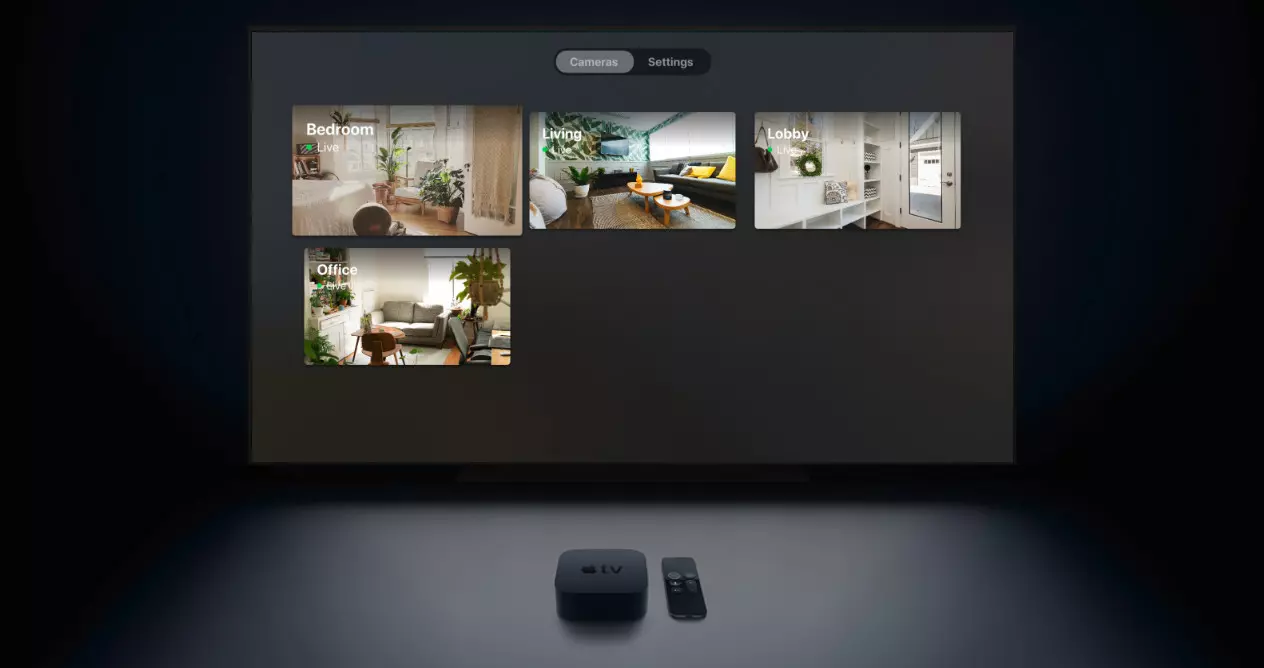
Apples Plattform für die Steuerung vernetzter Geräte im Haushalt ist im Laufe der Jahre gewachsen, sowohl bei kompatiblen Geräten als auch bei Optionen. Für einige Benutzer ist es noch nicht auf dem Niveau anderer Optionen, aber für andere bietet es nicht nur alles, was Sie brauchen, sondern auch datenschutzorientierte Optionen, die viel interessanter sind als andere mögliche Extras.
Insbesondere die Maßnahmen, die Apple bei der Verwendung von Geräten wie Sicherheitskameras hinzugefügt hat, sind die wichtigsten. Denn man muss zugeben, dass der Einsatz von Kameras im Haus bei vielen Nutzern aus Datenschutzgründen weiterhin Zweifel aufkommen lässt. Daher ist die Lösung von Apple eine der attraktivsten, wenn es um diese Art von Fällen oder Anforderungen geht.
So fügen Sie Überwachungskameras zu HomeKit hinzu

Wenn Sie zu den Benutzern gehören, die auf HomeKit setzen, wissen Sie bereits, dass das Hinzufügen einer Überwachungskamera zu Ihrem Smart Home sehr einfach ist Hauptanwendung auf deinem iPhone, iPad or Mac und klicken Sie auf , um ein neues Zubehör hinzuzufügen.
Sobald Sie sich im Inneren befinden, können Sie von dieser Anwendung aus auf alle aufgezeichneten Inhalte zugreifen, um zu überprüfen, was passiert. Wenn Sie iCloud + abonnieren, können Sie sogar die Aktivitäten der letzten 10 Tage sehen, die die Kamera aufgezeichnet hat.
Gemäß dem vertraglich vereinbarten iCloud +-Plan können Sie das aufgenommene Material für eine einzelne Kamera mit dem 50-GB-Plan, fünf für den 200-GB-Plan und bis zu einer unbegrenzten Anzahl für den 2 TB-Plan sehen.
tvOS- und Überwachungskamera-Unterstützung

Jetzt wo du deine hast Überwachungskamera konfiguriert in Ihrem HomeKit Produkt-Ökosystem sollten Sie wissen, dass die neueste Version von tvOS interessante Verbesserungen eingeführt hat. Welche erhöhen die Attraktivität von apple TV. Denn ohne die vielfältigen Möglichkeiten des Gerätes und seine Qualität in den meisten Bereichen zu unterschätzen, muss man auch den hohen Preis erkennen.
Wenn Sie berücksichtigen, was a Chrome Cast mit Google TV oder dem Amazon Fire TV Stick Kosten entschädigt die Investition nur diejenigen, die das Ökosystem nutzen und das impliziert HomeKit. Wenn Sie einer dieser Benutzer sind, wird es Sie interessieren, dass zu den Neuheiten von tvOS 15 die Möglichkeit gehört, Benachrichtigungen von Überwachungskameras auf viel interessantere Weise zu erhalten. Darüber hinaus können diese Benachrichtigungen angepasst werden, damit das Erlebnis genau Ihren Wünschen entspricht.
Und das ist praktisch, weil Sie Ihr iPhone oder iPad nicht immer griffbereit haben. Es kann Situationen geben, in denen Sie Ihre Geräte aufladen lassen und eine Serie oder einen Film auf Ihrem Fernseher über Apple TV ansehen. Hier ist diese Unterstützung für HomeKit-kompatible Überwachungskamera-Benachrichtigungen praktisch.
So richten Sie eine Überwachungskamera mit Apple TV ein

Das Einrichten einer Überwachungskamera mit Apple TV ist einfach, wie wir Ihnen gesagt haben. Jetzt müssen Sie nur noch wissen, was die Voraussetzungen sind, um diese Benachrichtigungen über Apple TV verwenden zu können:
- Nur kompatibel mit Apple TV HD und Apple TV 4K
- Lassen Sie das System auf Version 15 oder höher aktualisieren
Wenn Sie alles einhalten, können Sie die Apple-Set-Top-Box so konfigurieren, dass sie Benachrichtigungen empfängt, wenn die Kamera oder Kameras (falls mehrere vorhanden sind) die Anwesenheit von jemandem oder etwas erkennen. Wie diese Benachrichtigungen aktiviert und angepasst werden, erklären wir Ihnen im Folgenden Schritt für Schritt:
- Der erste Schritt besteht darin, auf die tvOS-Einstellungen zuzugreifen. Suchen Sie dazu auf dem Startbildschirm Ihres Apple TV nach dem Symbol der Zahnräder, die den Zugriff darauf ermöglichen
- Sobald Sie drinnen sind, gehen Sie zur AirPlay- und HomeKit-Option
- Wenn Sie diesen Abschnitt betreten haben, sehen Sie, dass es einen Abschnitt namens . gibt Kameras und Türklingeln
- Wenn Sie darauf zugreifen, sehen Sie eine Liste aller mit HomeKit kompatiblen Geräte, in diesem Fall Smart-Kameras und Türklingeln
- In jedem von diesen sehen Sie ein Menü mit der Aufschrift Auf diesem Apple TV zeigen
- Wenn Sie darauf zugreifen, können Sie auswählen, wann Sie die Benachrichtigung erhalten: nie, wenn ein Clip aufgenommen wird, wenn eine Bewegung erkannt wird oder wenn eine bestimmte Bewegung erkannt wird (letzteres hängt von den Fähigkeiten der einzelnen Kameras ab und hängt zusammen zur Detektion von Personen, Tieren, Fahrzeugen oder Paketen)
- Fertig, von nun an werden die von Ihnen ausgewählten und konfigurierten Kameras beginnen, Ihnen Benachrichtigungen zu senden, damit Sie genau darauf achten, was sie aufnehmen
Wie Sie sehen, ist alles sehr einfach und Sie haben eine neue Möglichkeit, das Geschehen in Ihrem Zuhause zu kontrollieren. Dies ist sehr nützlich, wenn Sie in einem großen Haus mit mehreren Pflanzen leben oder Kameras haben, die aus irgendeinem Grund nach außen zeigen.
HomeKit-kompatible Kameras
Es gibt viele und unterschiedliche Überwachungskameras, die mit HomeKit kompatibel sind, einige der interessantesten für Preis und Leistung sind die folgenden:
Logitech Outdoor-Überwachungskamera
Diese Logitech Outdoor-Überwachungskamera zeichnet sich genau dadurch aus, dass sie im Freien verwendet werden kann, ohne befürchten zu müssen, dass unterschiedliche Wettereinflüsse sie beschädigen könnten. Es ist nicht unzerstörbar, aber eine gute Option, wenn Sie überwachen möchten, was in der Nähe Ihres Hauses passiert.
Eufy Outdoor-Überwachungskamera
Eufy bietet auch ein Outdoor-Überwachungskamera-Modell an, es ist ein etwas teureres Paket, aber es kann sich für Optionen und Funktionen lohnen.
Eufy-Überwachungskamera
Die Option für Innenräume und eine der günstigsten, die Sie finden können. Seine Vorteile mögen im Vergleich zu anderen Modellen etwas eingeschränkt sein, aber um Ihr Haustier zu kontrollieren oder dass alles in Ordnung ist, ist es mehr als genug.
Aqara-Überwachungskamera
Schließlich gibt es noch mehr HomeKit-kompatible Überwachungskameras , gibt es das Aqara-Modell. Eine der preislich interessantesten Marken für vernetzte Heimgeräte, die mit der Apple-Plattform kompatibel sind.
Jetzt wissen Sie also, ob Sie Ihr Zuhause steuern und nichts verpassen möchten, damit Sie jederzeit von Ihrem Apple TV aus wissen, was gerade passiert.